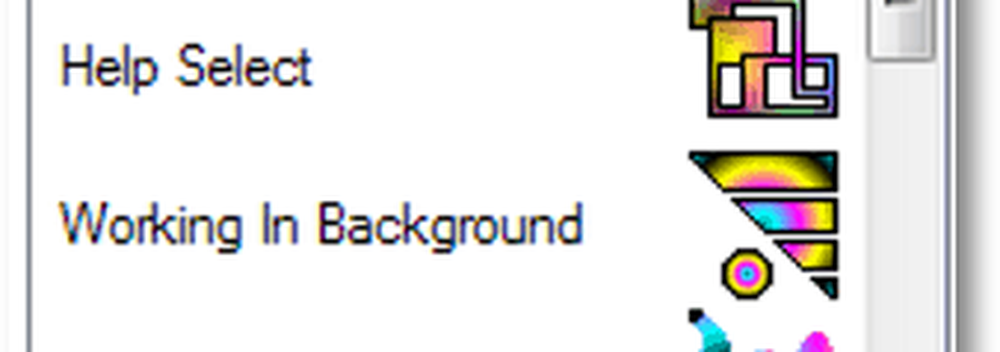So ersetzen Sie Outlook Express durch Windows Live Mail

 Microsoft führte Windows Live Mail als kostenlosen Offline-E-Mail-Client und umfangreiche Kommunikationsanwendung ein. Ob Sie den Sprung zu Windows 7 geschafft haben oder ob Sie noch ein hartes XP oder Vista sind (unwahrscheinlich) Fan, die gute Nachricht ist, dass Sie immer noch den neuen Windows Live Mail-Client verwenden können, der meiner Meinung nach ein erhebliches Upgrade über Outlook Express darstellt.
Microsoft führte Windows Live Mail als kostenlosen Offline-E-Mail-Client und umfangreiche Kommunikationsanwendung ein. Ob Sie den Sprung zu Windows 7 geschafft haben oder ob Sie noch ein hartes XP oder Vista sind (unwahrscheinlich) Fan, die gute Nachricht ist, dass Sie immer noch den neuen Windows Live Mail-Client verwenden können, der meiner Meinung nach ein erhebliches Upgrade über Outlook Express darstellt.Eine weitere gute Nachricht ist, dass Windows Live Mail mit jedem Internet-E-Mail-Anbieter zusammenarbeiten kann, einschließlich der beliebten Hotmail-, Yahoo- und Gmail-Dienste. Lassen Sie uns einen Blick auf die Einrichtung und einige der wichtigsten Funktionen werfen.
Die erste Frage, die ich zu jeder Software stellen möchte, ist, was kann ich tun?

- Windows Live Mail ähnelt in vielerlei Hinsicht Office Outlook. Es kann Ihre E-Mails, Kalender, Kontakte, RSS-Feeds und Newsgroups verwalten.
- Verwenden Sie einen beliebigen E-Mail-Dienst. Yahoo, Gmail, AOL, Hotmail, Live Mail, Comcast Mail oder einen anderen guten E-Mail-Anbieter. Windows Live konfiguriert sich sogar automatisch, um mit vielen von ihnen zu arbeiten.
- Sie können Live Mail problemlos in Ihren Live-Messenger (MSN), Ihr Online-Live-Profil und Ihre Live-Leute integrieren.
- Archivieren Sie Ihre RSS-Feeds und machen Sie sie durchsuchbar.
- Erstellen Sie E-Mail-Diashows, Farbcode-Nachrichten und organisieren Sie E-Mails in Ordnern.
Hier finden Sie einige Tipps und Tricks, die Ihnen bei der Verwendung von Windows Live Mail helfen.
Fügen Sie ein E-Mail-Konto zu Windows Live Mail hinzu
1. Klicken E-Mail-Konto hinzufügen.
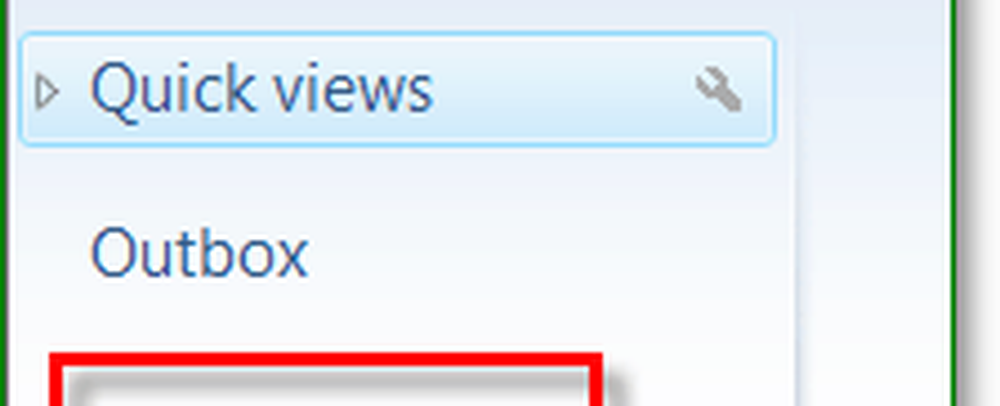
2. Eingeben Ihre E-Mail-Addresse und Passwort Sie verwenden, um sich bei Ihrem E-Mail-Konto anzumelden. Der Anzeigename kann ein beliebiger Name sein, den die Benutzer beim Senden einer E-Mail sehen sollen.
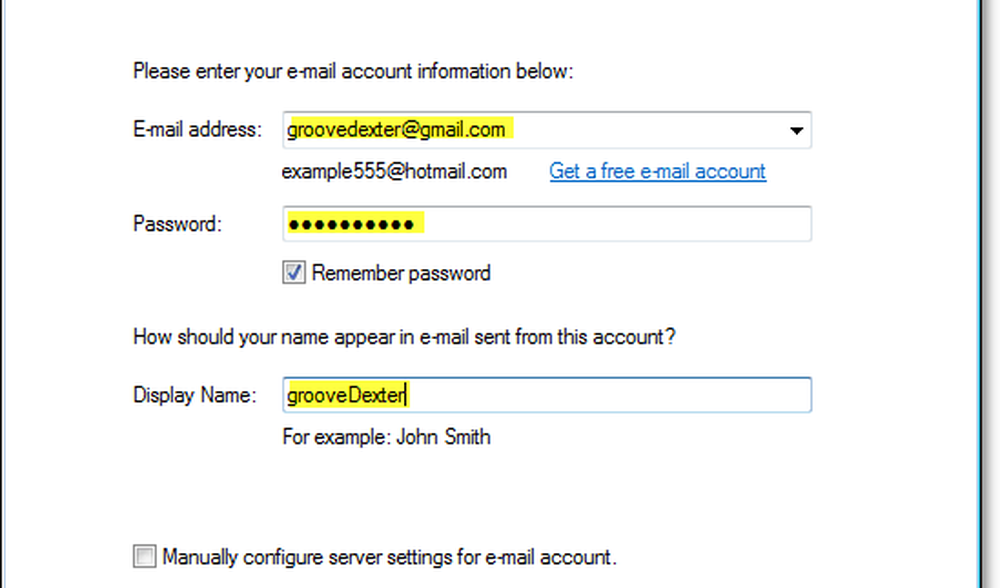
Im Gegensatz zu Outlook Express ist Windows Live Mail Clever und konfiguriert normalerweise die korrekten Einstellungen für Ihren E-Mail-Anbieter automatisch. Wiederholen Sie den obigen Vorgang so oft, wie Sie benötigen, um ein zweites E-Mail-Konto zu Windows Mail hinzuzufügen. Sie werden feststellen, dass das Layout sehr sauber und einfach ist, ideal für jeden Computerbenutzer, egal ob Anfänger oder Fortgeschrittener.
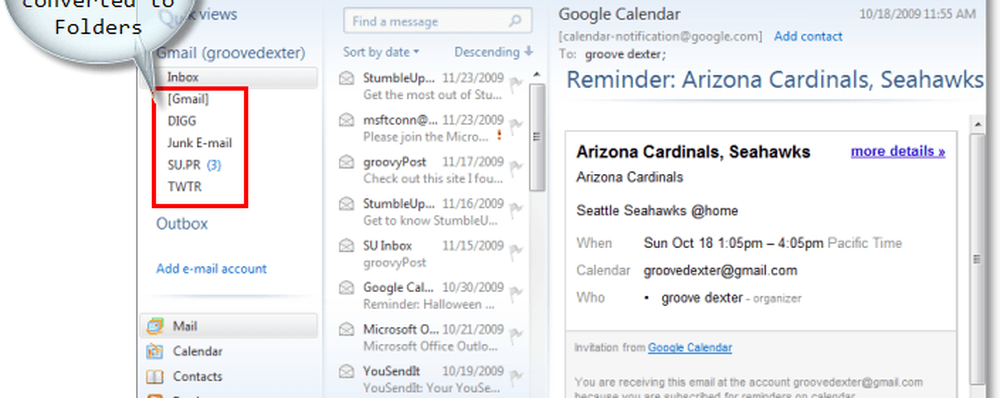
Hinzufügen einen RSS-Feed für Windows Live Mail
1. Klicken das Einspeisungen Klicken Sie auf die Schaltfläche, um zum Fenster "Feeds" zu wechseln Klicken Feed hinzufügen.
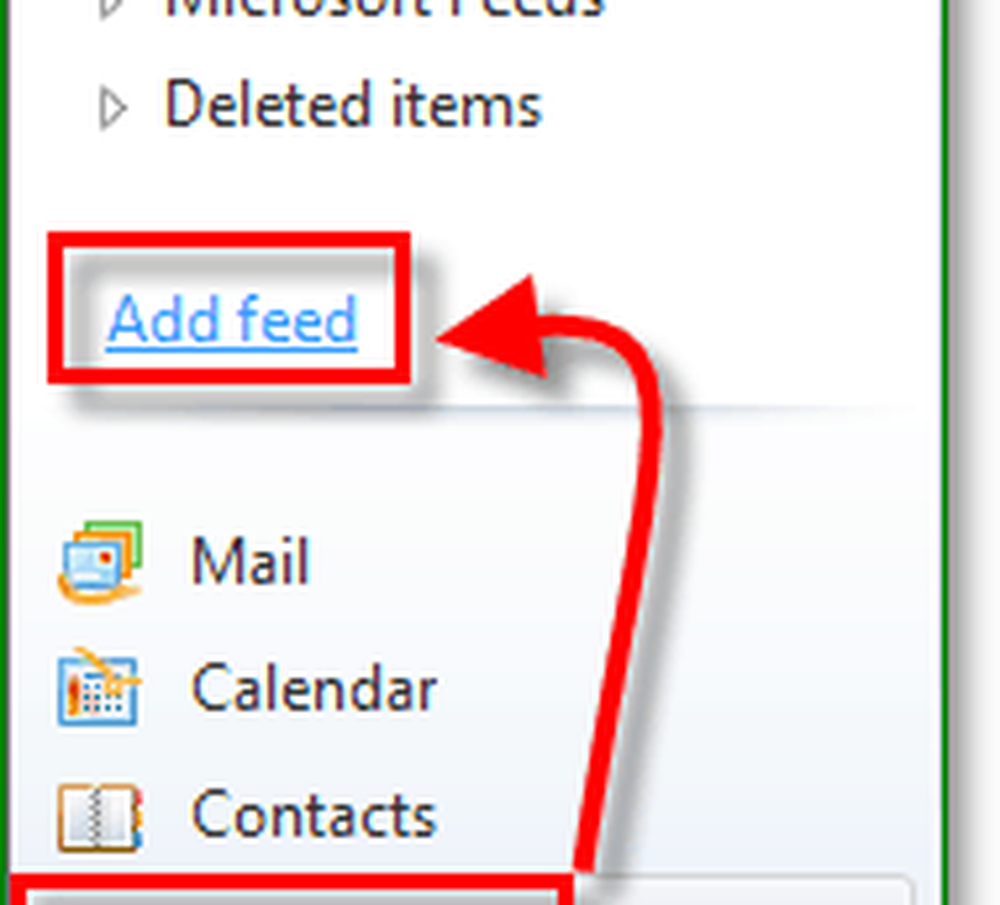
2. Einfügen oder Art in deiner  Feed-URL und dann Klicken OK.
Feed-URL und dann Klicken OK.

Importieren Sie Google und andere Kalender in Windows Live Mail
Zum Importieren von Kalendern benötigen Sie ein Windows Live-Konto. Sie können sich unter https://signup.live.com/ für eins anmelden..
1. Sobald Sie ein Windows Live-Konto haben, Einloggen zu deinem Live-Konto Verwenden Sie die Schaltfläche oben rechts in Windows Live Mail.

Nachdem Sie sich jetzt über Windows Mail bei Ihrem Live-Konto angemeldet haben, kann Windows Mail mit all Ihren Live-Online-Daten synchronisiert werden.
2. In Ihrem Webbrowser, Besuch http://calendar.live.com/. Möglicherweise müssen Sie sich erneut in Ihrem Live-Konto anmelden, um es zu besuchen. Einmal da, Klicken das Abonnieren Taste.
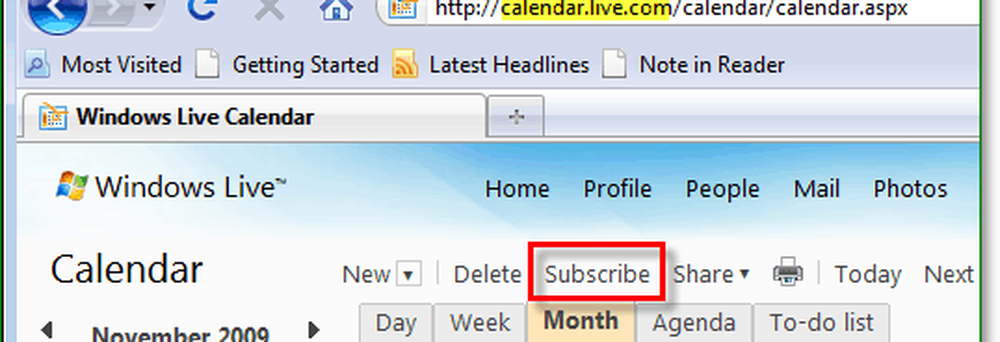
3. Wenn Sie die ICAL-Webadresse des Kalenders kennen, den Sie importieren möchten, können Sie ihn mit der genauen URL eingeben. Wenn Sie die ICAL-Datei gespeichert haben, können Sie die Datei auch hochladen, um den Kalender zu importieren. Klicken Kalender abonnieren bis wann fertig.
Hinweis: Informationen zum Abrufen der ICAL-Adresse von Google Kalender finden Sie in den ersten drei Schritten von dieser groovige Artikel.
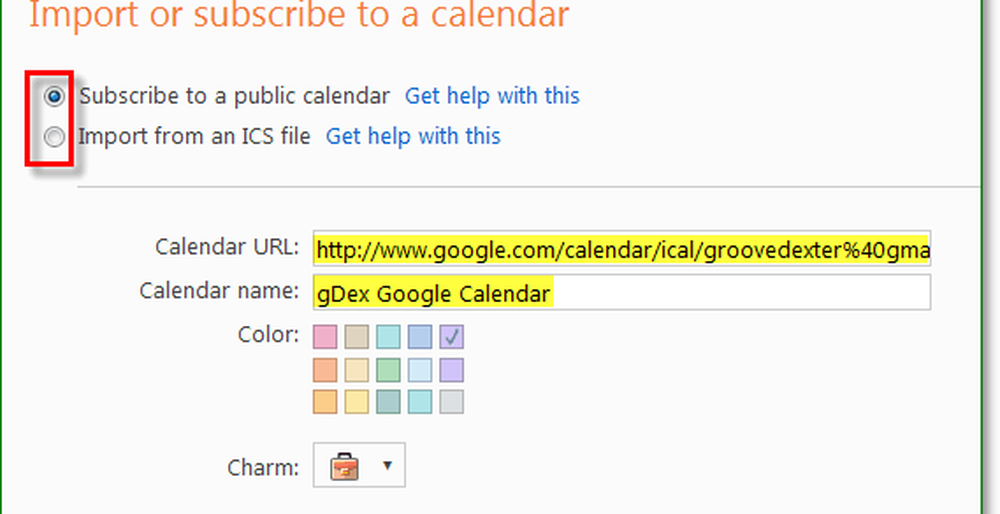
4. Zurück in Windows Live Mail, Klicken Sync dann Klicken das Alles Möglichkeit.

Jetzt ist Windows Live Mail mit dem Kalender synchronisiert, den Sie online hinzugefügt haben. Auf der linken Seite des Kalenderbildschirms sehen Sie eine Liste Ihrer abonnierten Kalender. Dort können Sie die Farbe jedes Kalenderabonnements ändern. Denken Sie daran, dass Sie Ihren Live Mail-Kalender nicht mit externen Kalendern synchronisieren können, da diese schreibgeschützt sind.

Hoffentlich können Sie mit Windows Live Mail und einigen seiner besten Funktionen beginnen. Der Rest der Funktionen in dieser groovigen kleinen E-Mail-App ist ziemlich selbsterklärend. Wenn Sie jedoch Hilfe benötigen, können Sie unten eine Notiz einfügen oder Ihre Frage in unserer groovyPost-Community posten!
http://download.live.com/wlmail